Pagpapakilala
Para sa mga pinahahalagahan ang kalidad ng tunog, ang pag-unawa kung paano i-download ang PulseAudio sa Chromebook ay isang pagbabago sa laro. Nag-aalok ang PulseAudio ng matibay na mga tampok sa audio na hindi maibigay ng karaniwang mga setting ng Chromebook, ginagawa itong mahalaga para sa mga musikero at kaswal na gumagamit. Sa pamamagitan ng pagsunod sa gabay na ito, hindi mo lang matututunan na i-install ang PulseAudio ngunit pati na rin ma-unlock ang bagong antas ng audio kaliwanagan at kontrol sa iyong device.
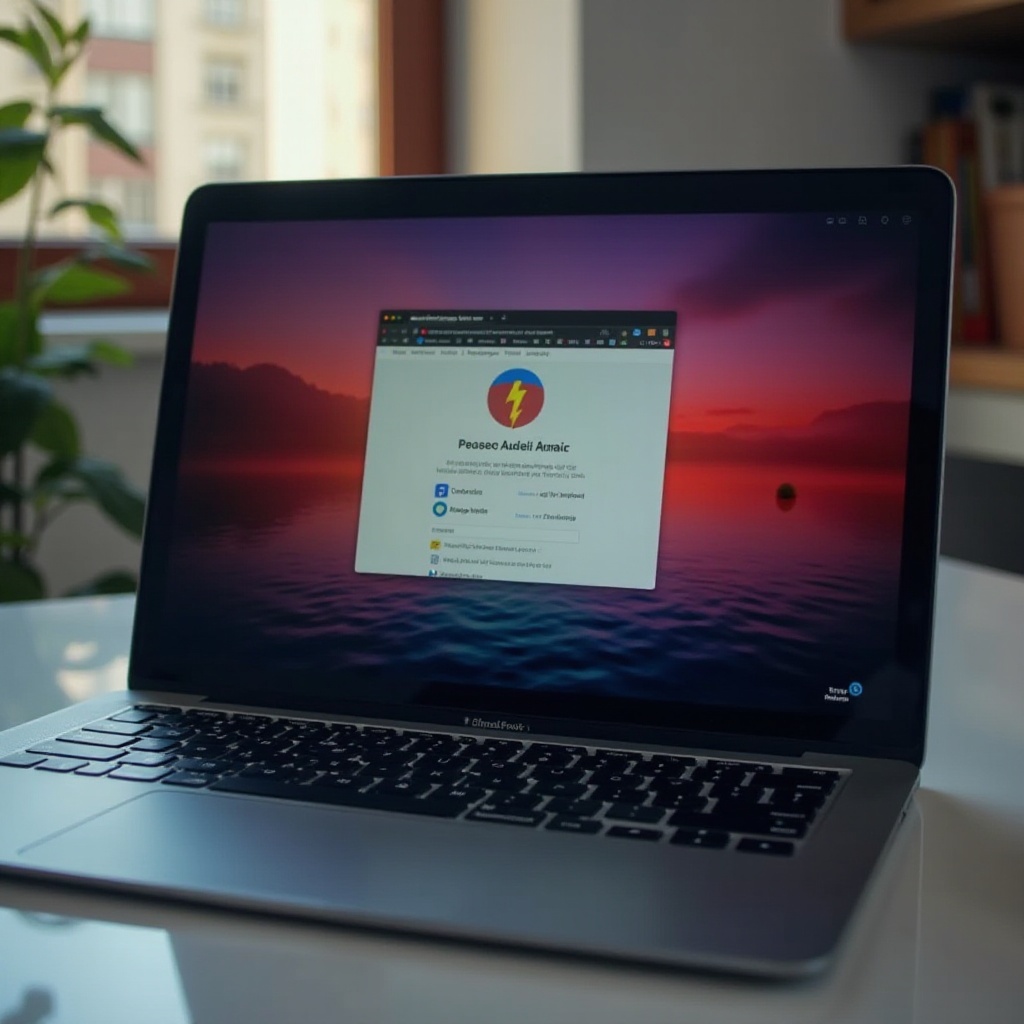
Pag-unawa sa PulseAudio
Ang PulseAudio, isang open-source na sound server, ay mahalaga sa pamamahala ng audio sa mga Linux system. Nagiging tagapamagitan, pinangangasiwaan nito ang mga input at output ng tunog nang may kahusayan. Itinayo para malampasan ang mga pangunahing setting ng tunog ng Chromebook, pinapahusay ng PulseAudio ang pagiging maaasahan ng tunog habang nag-aalok ng napapasadyang kontrol sa pamamahala ng audio. Sa PulseAudio, nagiging magagawa ang pagbabago ng audio system ng Chromebook at pinagyayaman ang iyong multimedia na karanasan.
Paghahanda ng Iyong Chromebook para sa Pag-install
Pagdadala ng PulseAudio sa iyong Chromebook nangangailangan ng ilang paunang hakbang. Ang paghahanda sa iyong device ay nagsisiguro ng walang abalang pag-install. Dahil sa natatanging mga software system ng Chromebook, kailangan i-enable ang Developer Mode at i-set up ang Linux Apps para magpatuloy sa pag-install ng PulseAudio.
Pag-enable ng Developer Mode
- Simulan sa pag-backup ng mahahalagang data; ang pag-enable ng Developer Mode ay magtatanggal ng device.
- Pindutin ang ‘Esc’ + ‘Refresh’ ng sabay, pagkatapos ay pindutin ang ‘Power’ button.
- Kapag tinanong sa recovery screen, pindutin ang ‘Ctrl’ + ‘D’ para simulan ang Developer Mode. Magsisimula muli ang Chromebook, na mag-a-activate ng mas maraming functionality ng app.
Pagsa-set Up ng Linux Apps
- I-access ang menu ng settings sa iyong Chromebook.
- Hanapin at i-activate ang ‘Linux (Beta)’ sa pamamagitan ng pagsunod sa mga patnubay na ibinigay sa screen.
- Ang prosesong ito ay tumatagal ng ilang sandali at nagiging pundasyon para sa pag-install ng PulseAudio.
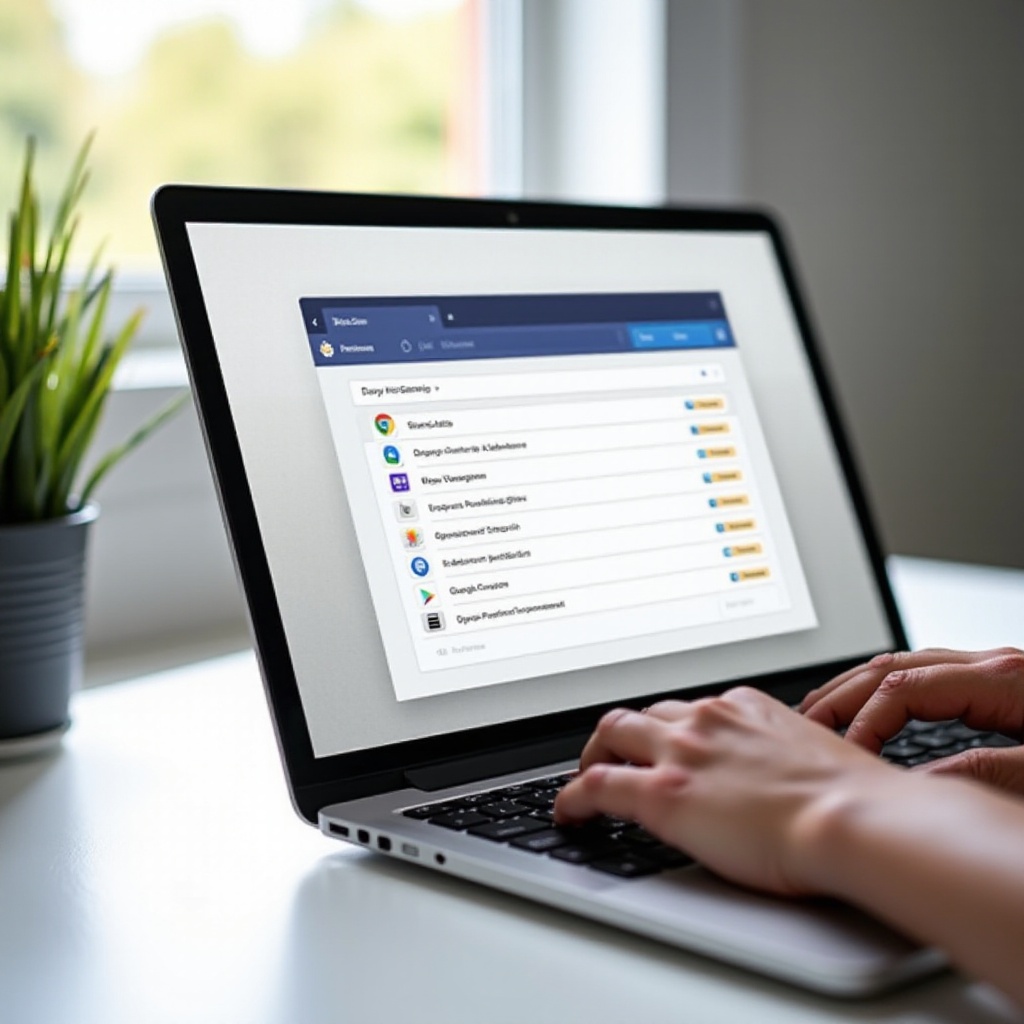
Step-by-Step na Gabay para Mag-download ng PulseAudio
Matapos i-set up ang kinakailangang kapaligiran, handa ka na para sa pag-download at pag-install ng PulseAudio. Sundin ang mga hakbang na ito ng maingat.
Pag-access sa Linux Terminal
- Hanapin at buksan ang Linux Terminal sa pamamagitan ng app launcher.
- Sanayin ang sarili sa mga pangunahing utos dahil magiging kritikal sila para sa pag-install.
Pag-download ng mga Package ng PulseAudio
- Patakbuhin ang
sudo apt updatepara i-refresh ang iyong listahan ng package. - Gamitin ang
sudo apt install pulseaudiopara i-download at i-install ang PulseAudio, tinitiyak ang iyong system na kunin ang lahat ng mahahalagang file.
Pag-install ng PulseAudio
- Ang sistema ay hahawakan ang pag-configure ng PulseAudio nang awtomatiko pagkatapos ng pag-install.
- Sundin ang mga hakbang sa screen para i-finalize at ihanda para gamitin sa iyong Chromebook.
Pag-configure ng PulseAudio sa Chromebook
Matapos ang pag-install, ang pag-configure ng PulseAudio ay umaalign sa iyong mga kagustuhan sa audio. Ang tamang configuration ay nagmamaximize ng performance ng PulseAudio.
Basic Setup
- I-verify ang aktibong status gamit ang
pulseaudio --checksa terminal. - I-adjust ang paunang mga setting ng tunog at subukan ang pag-playback para matiyak ang optimal na operasyon.
Mga Advanced na Tweak sa Audio
- Gamitin ang
pavucontrolsa terminal para ma-access ang detalyadong mga setting. - I-customize ang mga pagpipilian sa output, balanse, at latency gamit ang malawak na toolkit na ito para sa masusing pag-aayos ng iyong setup.
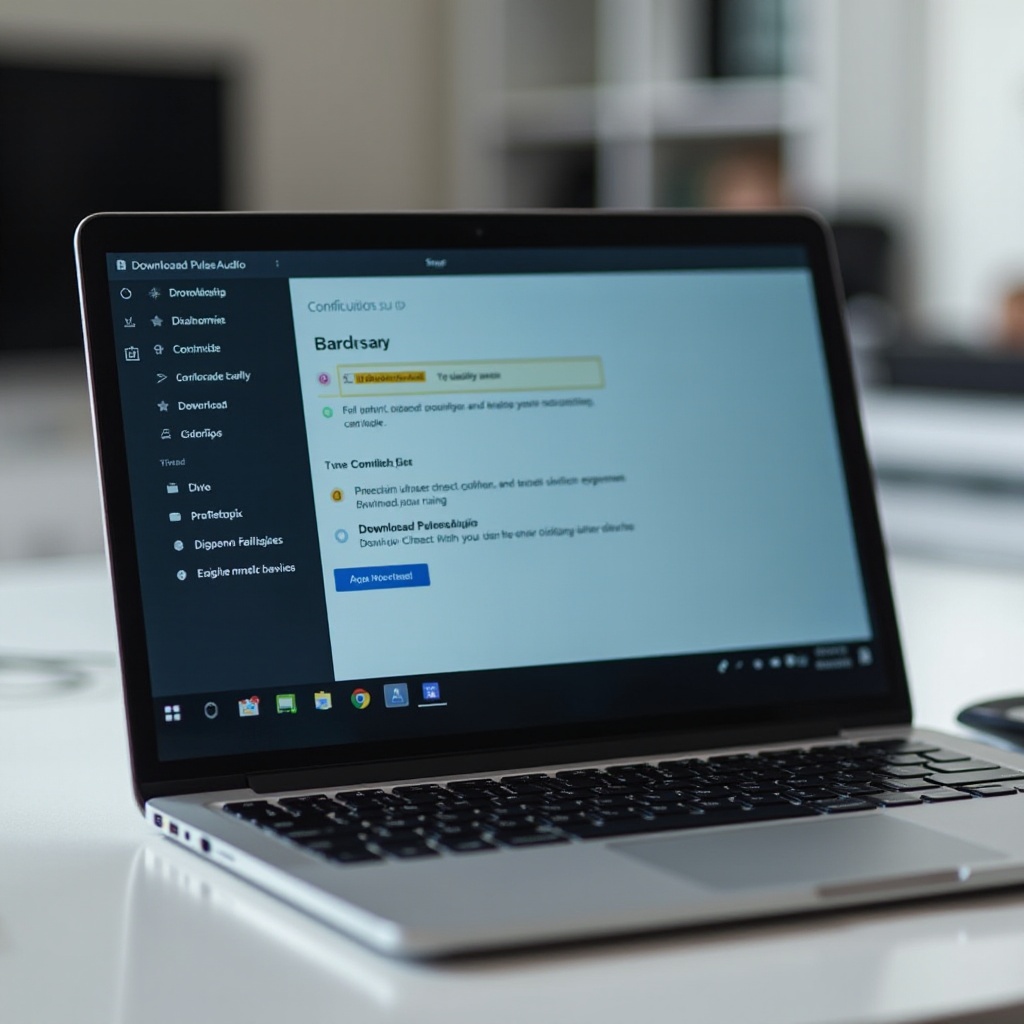
Pag-troubleshoot sa Karaniwang mga Isyu
Sa kabila ng tuwirang pag-install, maaaring lumitaw ang mga isyu. Narito ang pag-taddress sa mga karaniwan para mapanatili ang maayos na operasyon ng audio.
Mga Problema sa Audio Playback
Tiyakin na ang PulseAudio ang piniling pangunahing device ng pag-playback. I-restart ito gamit ang pulseaudio -k kasunod ng pulseaudio --start para ayusin ang mga pagkagambala.
Mga Error sa Konpigurasyon
Ang mga hindi napapanahong Linux system ay maaaring humantong sa hindi magkaparehong mga setting. Magsagawa ng buong system update sa pamamagitan ng sudo apt update && sudo apt upgrade, pagkatapos ay muling suriin ang mga configuration.
Benepisyo ng Paggamit ng PulseAudio sa Chromebook
Ang pag-deploy ng PulseAudio ay nag-u-unlock ng isang mas mataas na audio suite sa iyong Chromebook. Kumuha ng mga pagpapabuti sa kalidad ng tunog at kakayahang umangkop sa config na nagpapahusay sa lahat ng iyong mga gawain na may audio, mula sa pag-stream ng mga pelikula hanggang sa pagre-record ng musika, na sinusuportahan ng mga tampok na wala ang Chrome OS.
Kongklusyon
Ang pag-install ng PulseAudio ay nagpapataas ng mga kakayahan ng audio ng iyong Chromebook, na nagbibigay ng buong spectrum ng tunog kasabay ng pagtaas ng kontrol at kalidad. Ang gabay na ito ay naglalakad sa iyo sa pag-install nang walang kahirap-hirap, na nagbibigay sa iyo ng mga solusyon para sa mga tipikal na hamon habang itinatampok ang mga malalim na benepisyo ng PulseAudio. Sumisid sa pinataas na mga tanawin ng audio gamit ang iyong optimized na setup ng Chromebook.
Mga Madalas na Itanong
Maaari ko bang i-install ang PulseAudio nang hindi gumagamit ng Developer Mode?
Ang pag-install ng PulseAudio ay karaniwang nangangailangan ng Developer Mode para makuha ang mga kakayahan ng sistema na kinakailangan para sa pag-install na ito.
Compatible ba ang PulseAudio sa lahat ng modelo ng Chromebook?
Suportado ng karamihan sa mga modernong Chromebook ang mga Linux apps, na nagbibigay-daan sa pag-install ng PulseAudio, subalit ang mas lumang mga modelo ay maaaring may mga limitasyon, kaya’t suriin ang detalye ng iyong modelo.
Paano ko maibabalik ang mga pagbabago kung sakaling may mali?
Ang pag-disable ng Developer Mode ay magbabalik sa Chromebook sa orihinal nitong estado, na magbubura sa lahat ng data, kaya’t napakahalaga ang pag-backup ng mahalagang datos.
